Win8.1删掉桌面Secure Boot未正确配置水印的方法
摘要:之前用Win8系统时采用UEFI方式启动电脑,那时secureboot是关闭的。升级Win8.1并激活后桌面右下角secureboot未正确...
之前用Win8系统时采用UEFI方式启动电脑,那时secure boot是关闭的。升级Win8.1并激活后桌面右下角secure boot未正确配置的水印居然还在。重启把secure boot开启发现无法进系统,这下不知道该如何解决这问题了。
解决方法
1、进入BIOS,找到secure boot mode 回车改为custom这时下面的选项就可以选了。

2、回车key msnagement,找到install all factory default keys回车,选YES再回车,下面各项右边都变成 installed就行了。
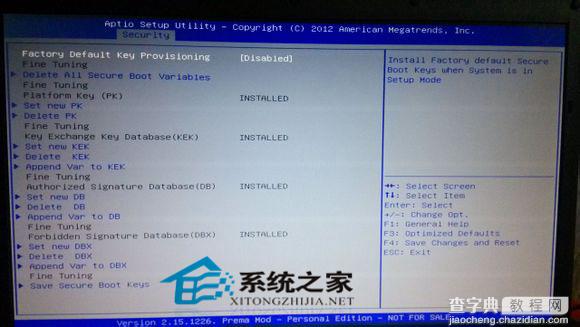
3、退到上一级界面,将secure boot mode改回standard保存退出,重启电脑,开始桌面水印去除完成。
删掉Win8.1桌面右下角的secure boot未正确配置的水印,感觉桌面看着舒服多了。虽然此操作需要更改BIOS设置,但步骤不多,相信大家能够完成。
【Win8.1删掉桌面Secure Boot未正确配置水印的方法】相关文章:
★ win10怎么添加便利贴? win10便利贴固定桌面的方法
★ Win10一周年更新桌面版最低配置要求曝光 运行内存最低2GB
★ 如何解决Win8.1系统蓝屏出现错误代码0x0000013a的方法
★ windows10系统电脑提示以太网没有有效的ip配置的解决方法图文教程
★ Win10 Mobile创造者更新预览版最新功能曝光 重置应用
★ win10系统下打开office2013会提示配置进度的解决方法
